「MacでVOBファイルをDVD に焼くにはどうすればいいですか?私はMacを使うのが初めてですので、VOBファイルからDVDを作成してそれをDVDプレーヤーで再生しようとしています。VOBファイルは5個あります。試してみましたが、焼いたDVDはDVDプレーヤーで動作できません。そのため、MacでVOBファイルをDVDに書き込むための強力なMac用VOB DVD変換ソフトウェアを探しています。何かオススメのソフトがありますか?」 ーーYahoo知恵袋
VOBファイルには、DVDムービーのすべてのビデオやオーディオトラックがあります。VOBファイルは「Video_TS」フォルダに保存されています。 VOBファイルをDVDプレーヤーやコンピュータで再生可能にすることは、VOBファイルをDVDに入れるだけではありません。VOBファイルを直接DVDディスクに移して、データDVDを作成する場合、コンピュータ上でディスクを開くことはできますがDVDプレーヤーでは再生できなません。DVDプレーヤーで再生しようとする場合、DVDオーサリングソフトウェアで、ビデオDVDを作成する必要があります。この記事は、MacでVOBファイルをDVDに変換する方法を説明します。
VOBファイルをDVDに書き込むには、オーサリングソフトウェアが必要です。「Leawo DVD作成for Mac」さえ使用すれば、VOBファイルをDVDディスク、フォルダまたはISOファイルに変換して焼くのは非常に簡単なことになります。「Leawo DVD作成for Mac」はMacユーザーのために開発され、VOBファイル(「Video_TS」フォルダ内に保存されるVOBファイルも単一のVOBファイルも)を数回クリックするだけでDVDに書き込むことができるVOB DVD書き込みソフトです。


☉ MacでビデオをDVD、ISOファイルに作成可能
☉ 使いやすいDVD編集機能で個性なDVD動画を作成
☉ 超高速の変換スピードが楽しめる
☉ DVDメニューをカスタマイズ
☉ 最新のMac OS Sierraに対応、使いやすい操作画面
DVDを作成する前に、準備すべきことがあります。
1. 「ビデオを追加」ボタンをクリックして、VOBビデオを追加します。ディスクの種類 (ドライブに挿入されたディスクに応じて)、下部に画質と縦横比を設定します。
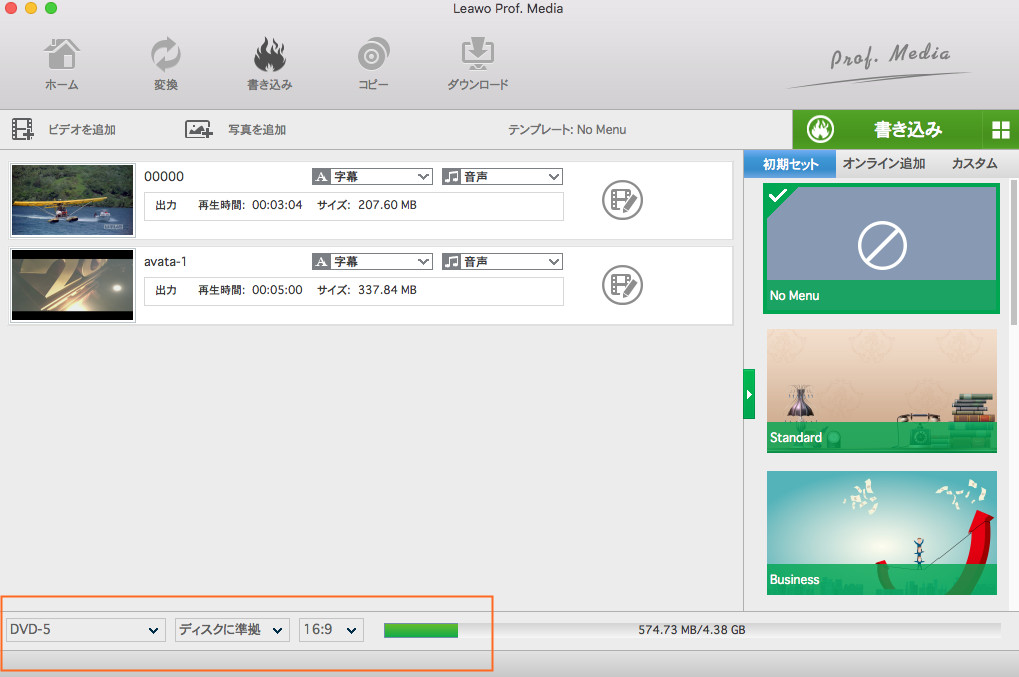
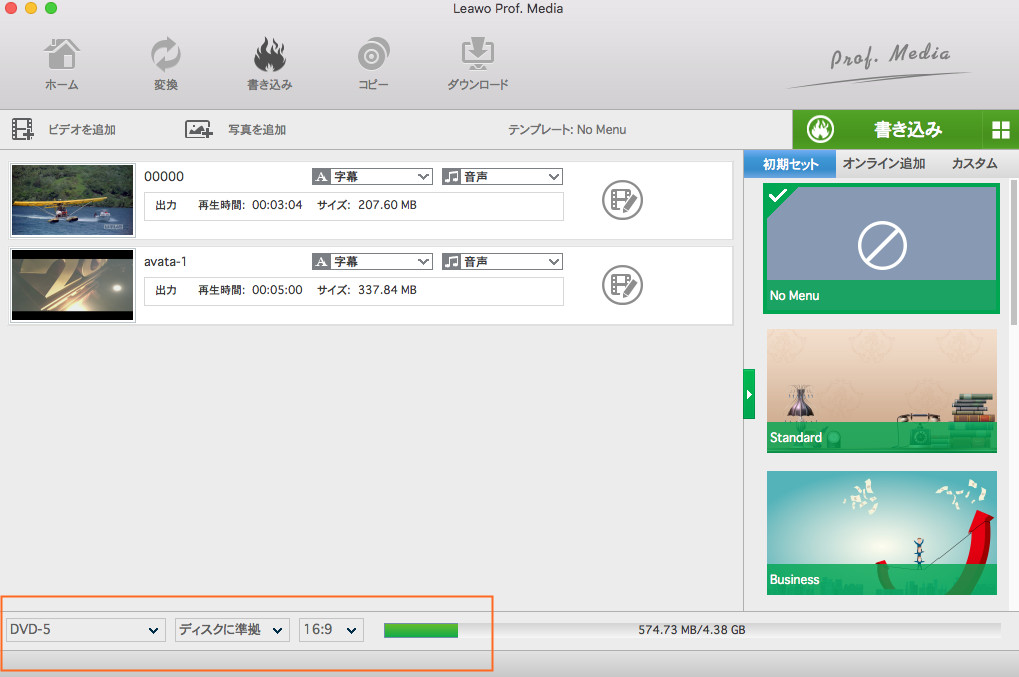
2. 「編集」をクリックするとその編集画面に入ります。ここで、動画の長さの調整、ビデオのサイズのトリム、ビデオエフェクトの調整、画像やテキスト透かしの追加を含め、お好みにビデオを編集する事ができます。
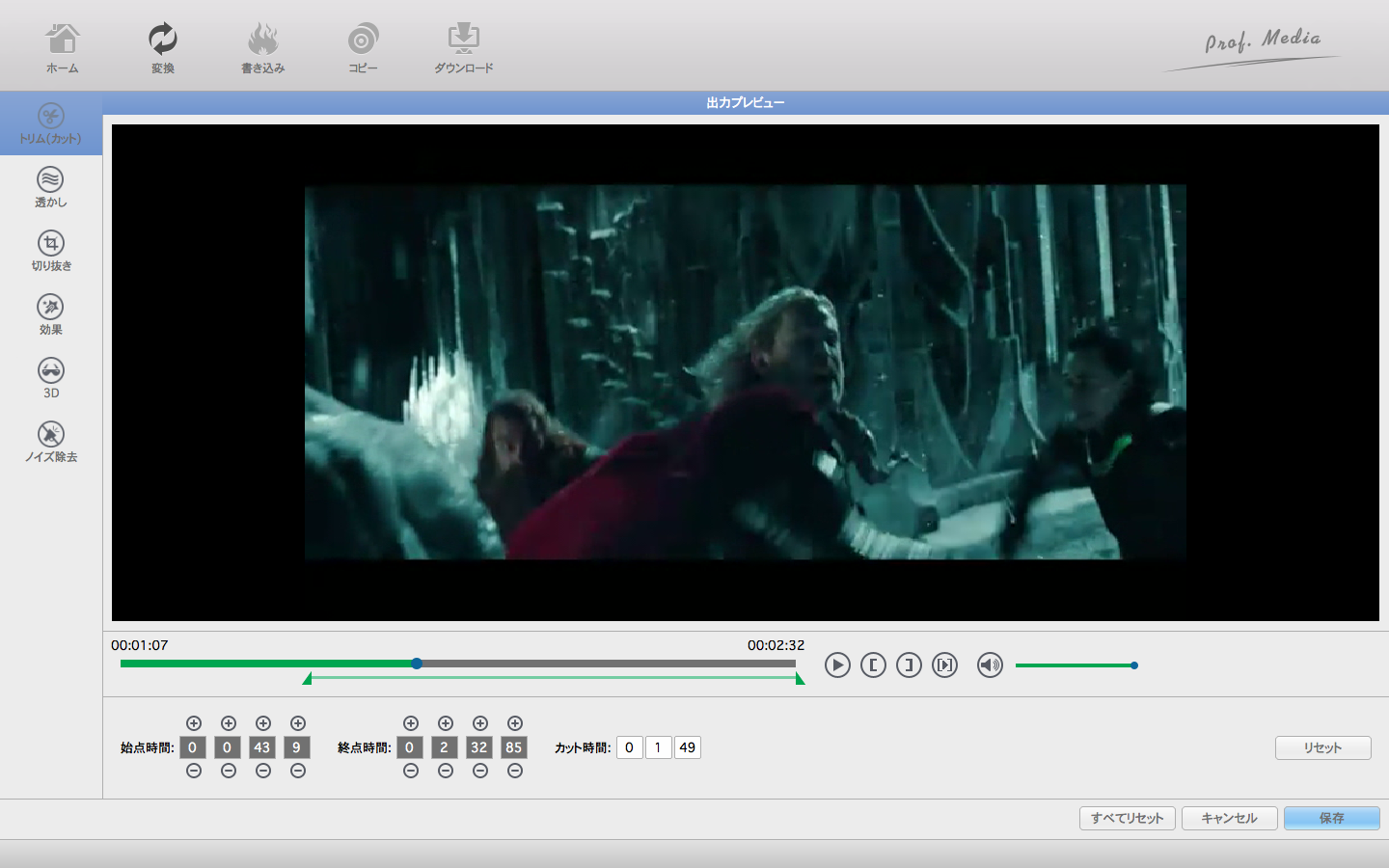
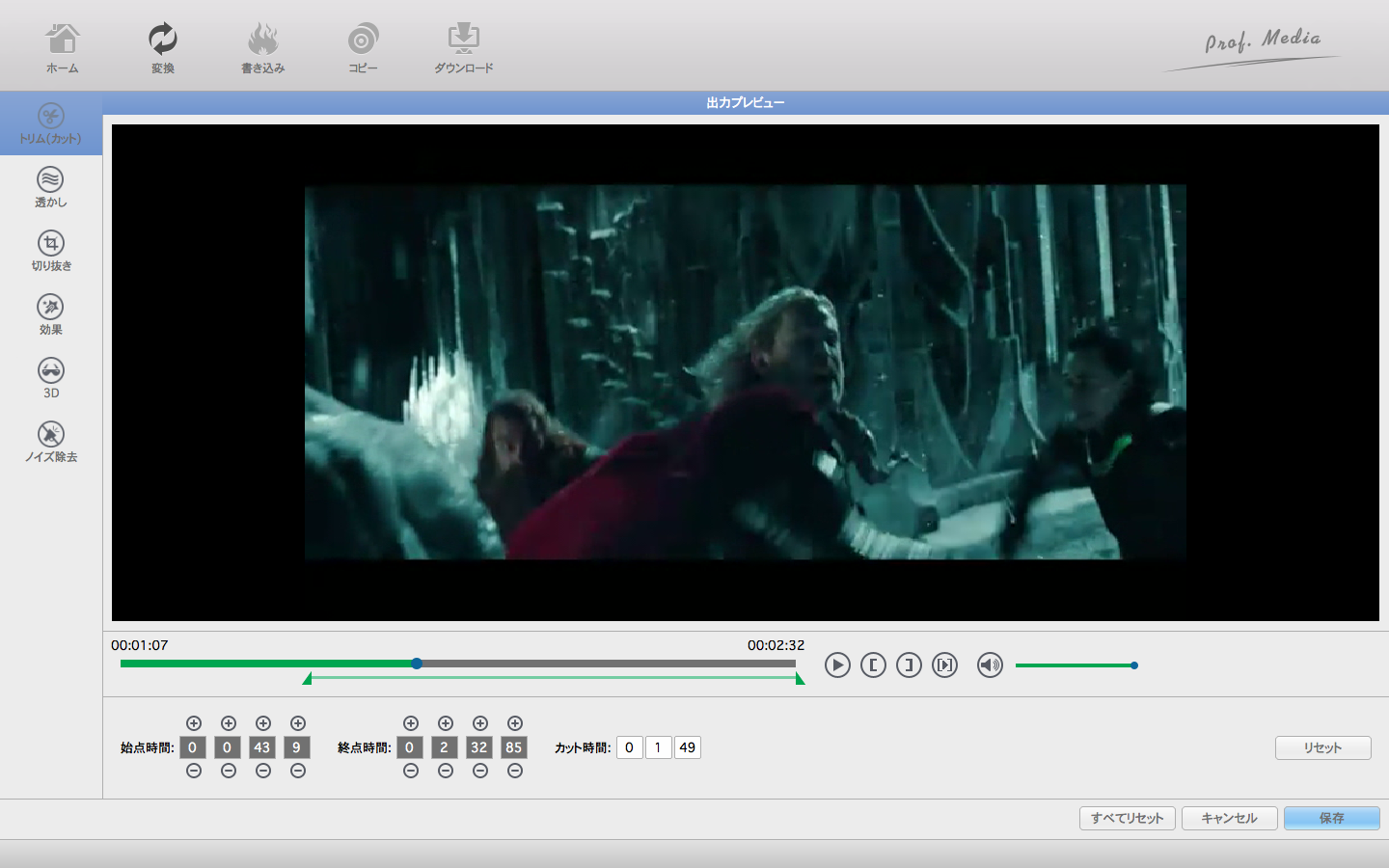
3. 右側のサイドバーでメニューを設定/選択する事ができます。選択したディスクメニューの真ん中にクリックしますと、インスタントプレビューができます。ディスクメニュープレビューの画面で、鉛筆の形のボタンをクリックしますと、ディスクメニューをお好みに編集できます。
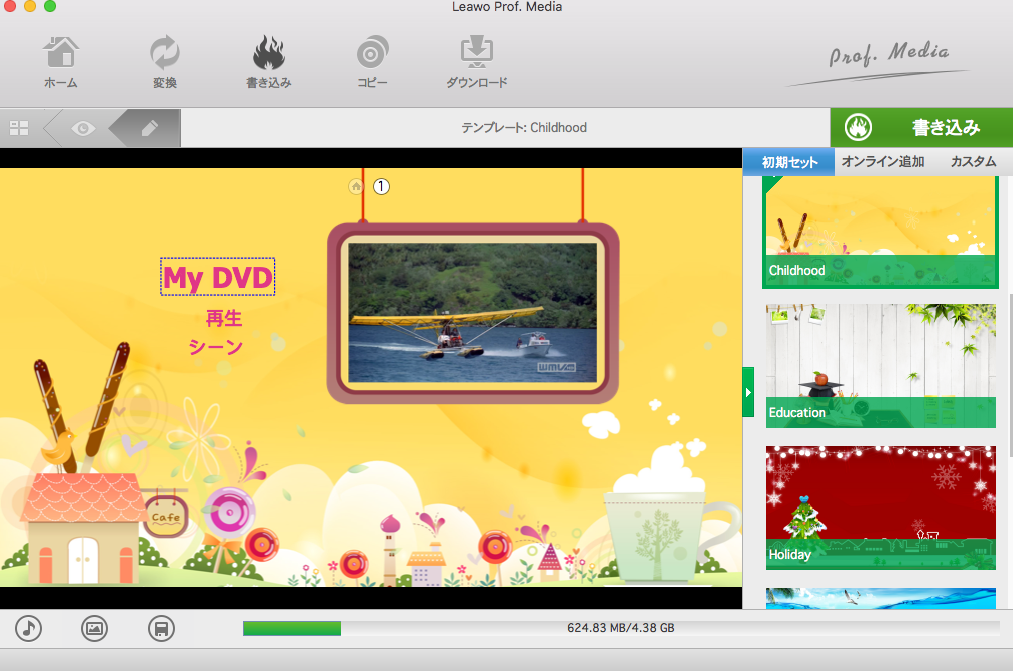
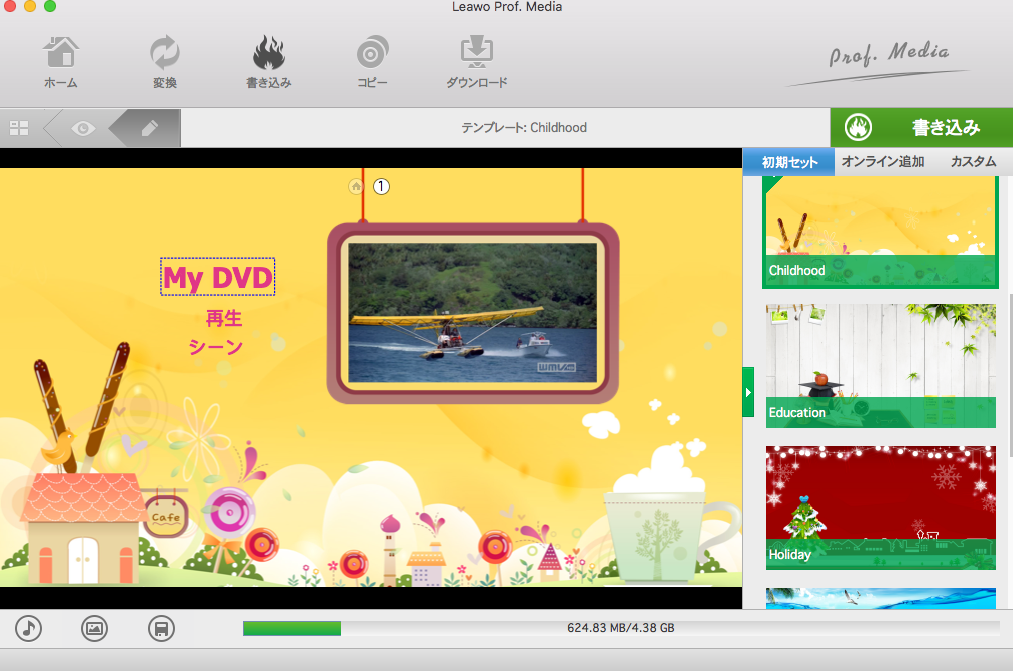
4. ディスクメニューの設定が完成しましたら、緑色の「書き込み」ボタンをクリックします。ポップアップしましたサイドバーにはき込み、ディスクラベル、保存先の設定を行います。設定が完了したら、VOBビデオをDVDへの書き込みを開始させます。
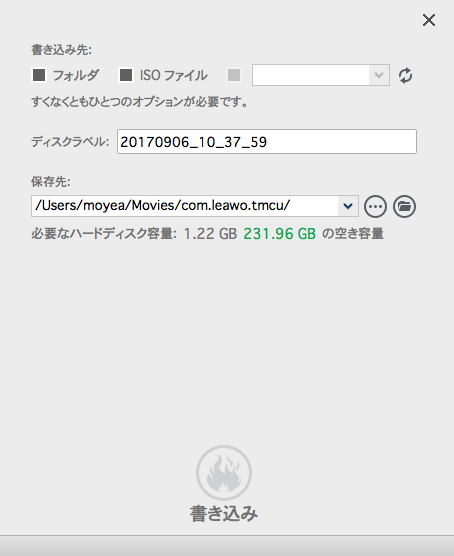
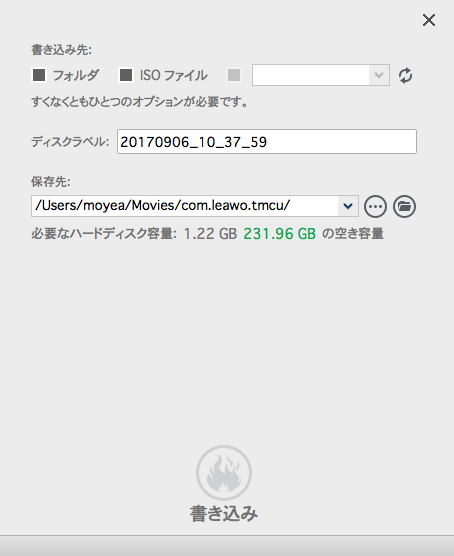
Note:
Rating: 4.28 / 5 (69 Reviews)
30日間
返金保証
30日間の全額返金保証を提供しております。返金ポリシーにより、全てのお客さまに、安心して最高のサービスと製品を提供させていただきます。
1営業日以内
サポート対応
1営業日以内に安心サポート。お客様サポートや技術サポートでも経験豊富なスタッフが迅速に対応しております。
1,000万以上
のユーザー
全世界で千万以上のお客さまや法人様にご利用いただいています。信頼性が高く、ユーザーが安心して利用できる製品を提供いたします。
100%安全
安心ショップ
オンラインストアのデータ通信はベリサイン社の最新技術によって保護されています。安全なショッピングをお楽しみいただけます。